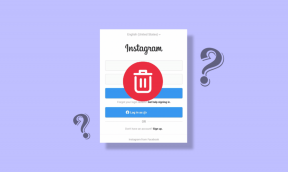3 Chrome-tillägg för att lägga till emojis när du skriver på webben
Miscellanea / / February 14, 2022
Ibland du har inte ord för att uttrycka dina känslor. I sådana situationer kan en emoji fungera som ditt ansikte för att uttrycka dem. De flesta webbplatser för sociala medier har idag stöd för emojis. Varje webbplats har sin egen emoji. Och du kan bara inte komma ihåg alla symboliska versioner av emojierna. Så vad kan vara det snabbaste sättet att lägga till emojis på Twitter, Facebook eller någon annan webbplats på webben?

Så här skulle jag vilja visa dig 3 Chrome-tillägg som enkelt kan lägga till emojis till Chrome-webbläsaren med bara ett klick. Precis som du gör det på din smartphone med ett tryck.
1. Emoji-ingång
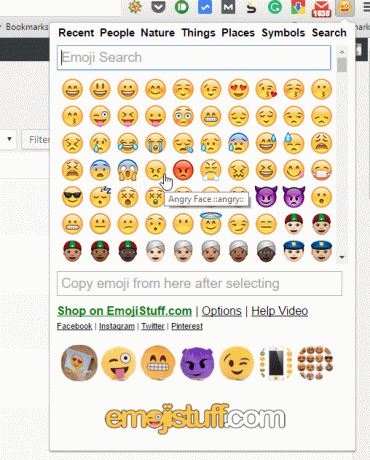
Om du älskar iOS stil emojis då Emoji Input extension är för dig. Du måste starta om Chrome för att få det att fungera. Den har alla iOS-emojis i alla kategorier. Du kan lägga till din tweet eller Facebook-inlägg med bara ett klick. När du klickar på emojin bäddas en råversion av den in i redigeraren, som visas i bilden nedan.
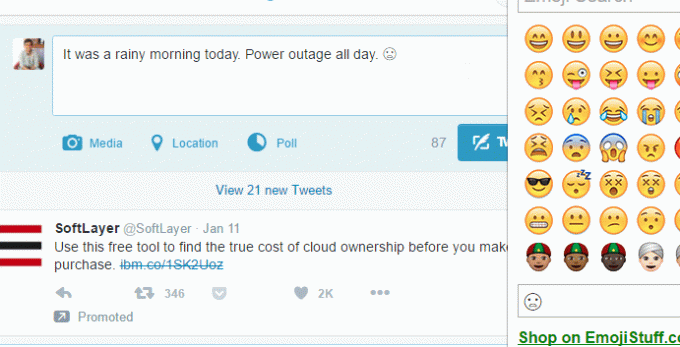
Efter att ha lagt upp den råa versionen kommer den att ändras till faktiska emoji så här.
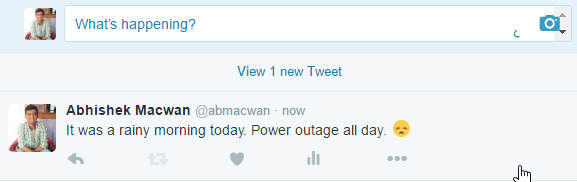
Som du kan se ändrade emojin till Twitter-stil och inte till iOS. Det är en mindre bugg som i alternativen, eftersom inställningen för emojis i iOS-stil var aktiverad. För Facebook, du måste kopiera och klistra in råversionen från tillägget. Att klicka på emojin fungerar inte.
En annan metod är också att skriva in koden för emojin. Och emojis kommer att föreslås i enlighet med detta,
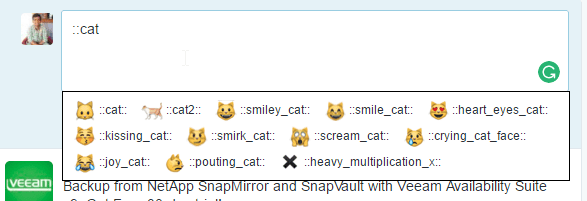
Du kan också utesluta webbplatser. Du har inställningarna för det i alternativpanelen.

2. Emoji-tangentbord
Emoji-tangentbord låter dig skriva själva texten i tillägget tillsammans med emojin. Sedan är det bara att kopiera och klistra in det där du vill.
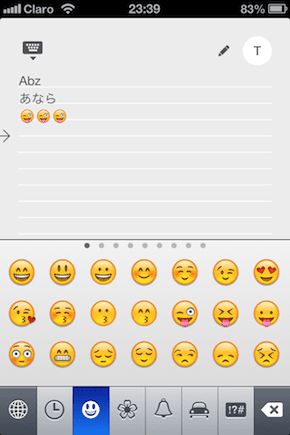
Klicka på kopiera och klistra in på Twitter eller Facebook. Det fungerar bra på båda.
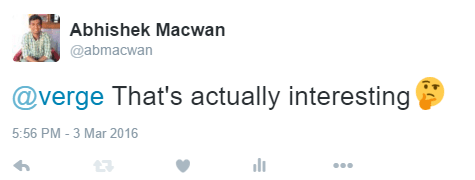
Du får inget annat alternativ som svartlistning av webbplatser som i förlängningen ovan. Det finns bara en sökfunktion tillgänglig och du får se emojierna uttryckta i ord på toppen. Alla sorters emojis är indelade i olika kategorier.
Vill du ha automatiska emoji-förslag när du skriver på din Android-smarttelefon? Använd Dango. Det ger dig också GIF-förslag.
3. Emojiifiera
Om du gillar Google Hangout Emojis bör du prova Emojiifiera. Det intressanta med detta tillägg är att du får emojierna i en flytande widget.
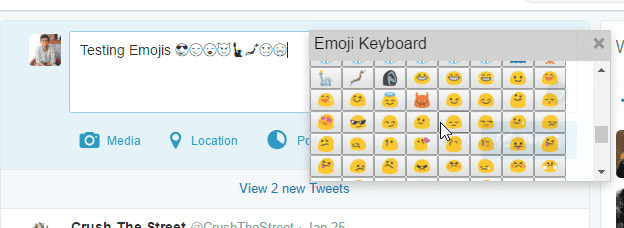
Du måste starta om Chrome för att det ska fungera. Klicka bara på emojierna för att välja dem så blir den tillgänglig i ditt textfält. Det fungerar bra på både Facebook och Twitter.
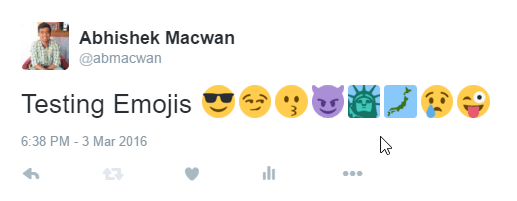
Du får inget annat alternativ med den flytande widgeten. Det finns inget sökalternativ och emojis är så små att känna igen i widgeten. Dessutom kan widgeten inte ändra storlek.
Något annat snabbt sätt?
Dessa är lätta och måste ha tillägg om du använder emojis mycket när du skriver på webben. Har du något annat snabbare sätt? Ge oss ett shout out.😁👍
SE ÄVEN: Hur man får iPhone och Android Marshmallow Emojis på vilken Android som helst
Senast uppdaterad den 3 februari 2022
Ovanstående artikel kan innehålla affiliate-länkar som hjälper till att stödja Guiding Tech. Det påverkar dock inte vår redaktionella integritet. Innehållet förblir opartiskt och autentiskt.

Skriven av
Han är en PC-nörd, Android-nörd, programmerare och en tänkare. Han gillar att läsa inspirerande berättelser och att lära sig nya skrifter. På fritiden kommer du att hitta honom som letar efter olika sätt att automatisera sin teknik. Han skriver också om Android och Windows Customization Tips på sin egen blogg All Tech Flix.